Lorsque vous ajoutez un objet, tel qu’une zone texte, une forme ou une image, à un document, l’objet est contenu dans une couche invisible. Les objets s’empilent automatiquement dans des couches séparées à mesure que vous les ajoutez. Les couches sont utiles lorsque vous créez des éléments visuels dans votre document, car ils vous permettent d’empiler plusieurs objets les uns sur les autres et de les déplacer vers l’avant ou vers l’arrière. Vous pouvez, par exemple, faire d’un rectangle transparent à 50 % une couche superposée à l’image d’un marteau. Si vous placez le rectangle devant, le marteau n’est plus visible. Si vous placez la couche du rectangle derrière, le marteau semble reposer au dessus du rectangle.
Word
-
Dans le menu Affichage, cliquez sur Mode Page.
-
Sélectionnez une forme.
-
Dans l' onglet Format de la forme, cliquez sur Réorganiser, sur avancer ou reculer , puis sélectionnez une option dans le menu déroulant.
PowerPoint
-
Dans l’onglet Accueil , cliquez sur Réorganiser > Réorganiser les objets.
Remarque : Si la commande réorganiser les objets n’est pas disponible, assurez-vous que le document contient au moins deux objet s.
-
Faites glisser la couche vers l’avant ou l’arrière pour la placer où vous le voulez, puis cliquez sur OK.
Remarque : Si l’objet que vous tentez de déplacer vers l’avant ou l’arrière ne s’affiche pas dans les couches, il se peut qu’il fasse partie de la mise en page de diapositive en mode Masque des diapositives.
Voir aussi
Word
-
Dans le menu Affichage, cliquez sur Mode Page.
-
Sous l’onglet Accueil, sous Réorganiser, cliquez sur Réorganiser.
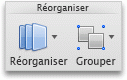
Remarque : Si la commande réorganiser n’est pas disponible, assurez-vous que le document contient au moins deux objet s.
-
Faites glisser la couche vers l’avant ou l’arrière pour la placer où vous le voulez, puis cliquez sur OK.
PowerPoint
-
Sous l’onglet Accueil, sous Format, cliquez sur Réorganiser, puis sur Réorganiser les objets.

Remarque : Si la commande réorganiser les objets n’est pas disponible, assurez-vous que le document contient au moins deux objet s.
-
Faites glisser la couche vers l’avant ou l’arrière pour la placer où vous le voulez, puis cliquez sur OK.
Remarque : Si l’objet que vous tentez de déplacer vers l’avant ou l’arrière ne s’affiche pas dans les couches, il se peut qu’il fasse partie de la mise en page de diapositive en mode Masque des diapositives.










